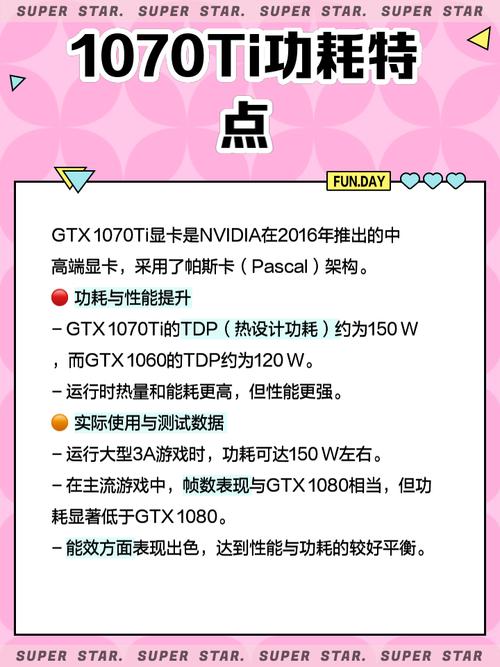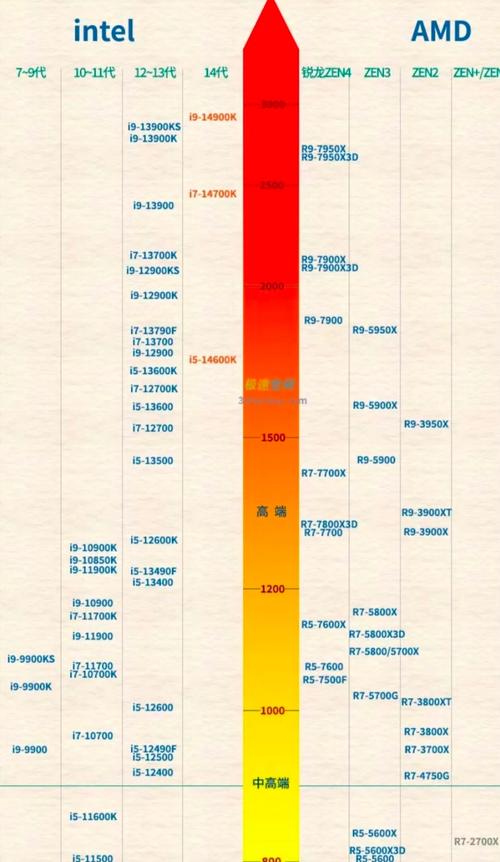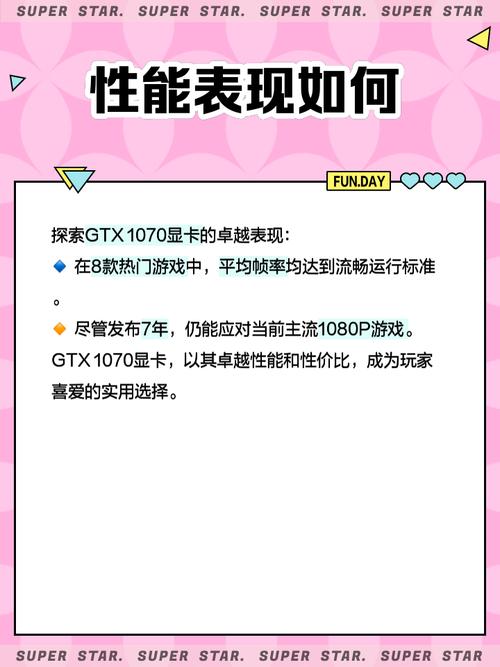GTX1070是一款性能卓越的显卡,通过恰当的配置,其性能可以得到进一步提升。接下来,我将为大家详细阐述GTX1070的设置细节。
显卡驱动安装
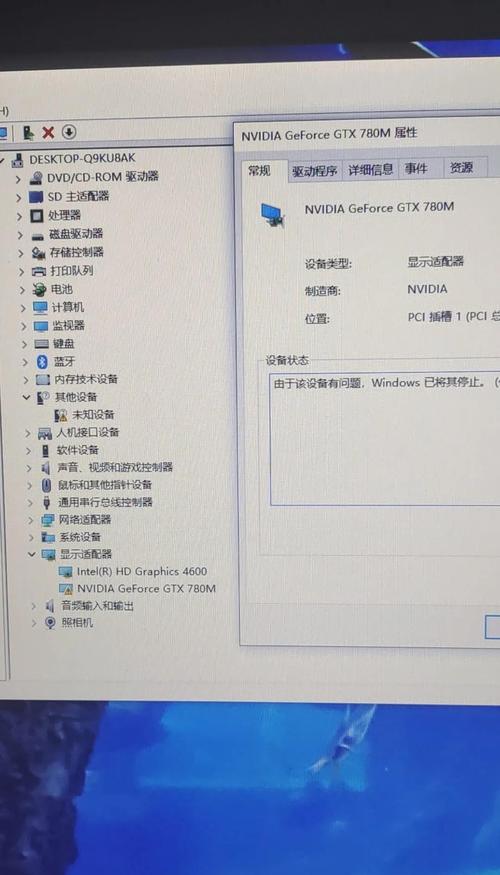
显卡驱动对GTX1070来说必不可少,它关系到显卡能否正常运行和系统兼容。首先,您需要登录NVIDIA的官方网站,挑选与您操作系统相匹配的驱动版本。下载完毕后,双击安装程序,依照提示进行操作。在安装过程中,您可以选择默认设置,系统会自动识别您的显卡型号并完成安装。安装完毕后,重启电脑即可使驱动程序生效。

在安装过程中,有时会遇到故障,例如安装不成功或存在兼容性问题。遇到这种情况,首先应当卸载现有的显卡驱动,并利用专业的驱动清理工具彻底清除残留文件,随后再进行安装。此外,还可以尝试使用旧版本的驱动程序,因为在某些情况下,旧版本可能更为稳定可靠。
显示设置调整

在显示设置里,你可以对分辨率和刷新率进行相应的调整。就分辨率而言,如果你的显示器能够支持高分辨率,比如2K或者4K,那么你可以将显卡的分辨率设置成相应的数值。这样做可以让画面变得更加清晰和细腻。但需留意,高分辨率可能会对显卡的性能提出更高的要求,尤其是在游戏等应用场景中,可能会引起帧数的减少。
刷新率是衡量显示器性能的关键指标,常见的如60Hz、144Hz等。若你希望获得更流畅的视觉体验,尤其是在参与电竞游戏时,提高刷新率可以显著降低画面撕裂和卡顿现象。在NVIDIA的控制面板上,这些设置选项非常易于查找。
游戏优化设置
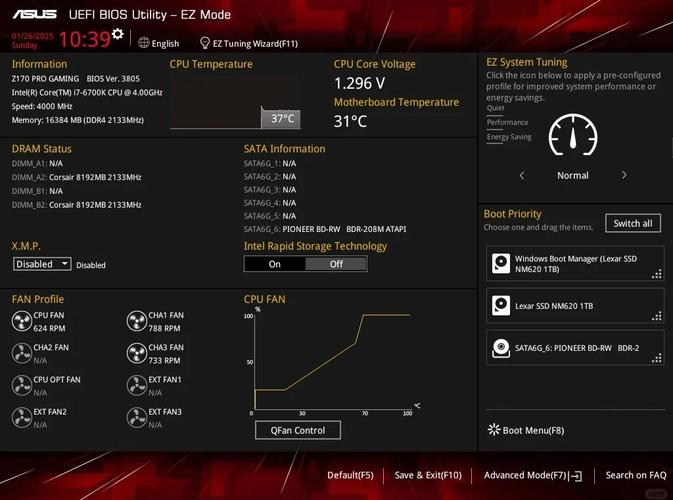
游戏玩家若想提升游戏体验,关键在于对游戏设置进行优化。在NVIDIA的控制面板里,存在一个“3D设置”的选项,允许我们根据不同游戏进行个性化的调整。例如,我们可以选择关闭“垂直同步”功能,这样做可以降低画面延迟,但同时也可能引发画面撕裂的问题。幸运的是,目前许多游戏都配备了内置的抗撕裂功能。

将“纹理过滤”功能调整至“高性能”模式,既能确保画面质量,又能提升游戏运行帧率。同时,选择“电源管理模式”中的“最高性能优先”选项,显卡在游戏运行中将持续发挥最佳效能,尽管如此,这也将导致能耗和发热量有所上升。
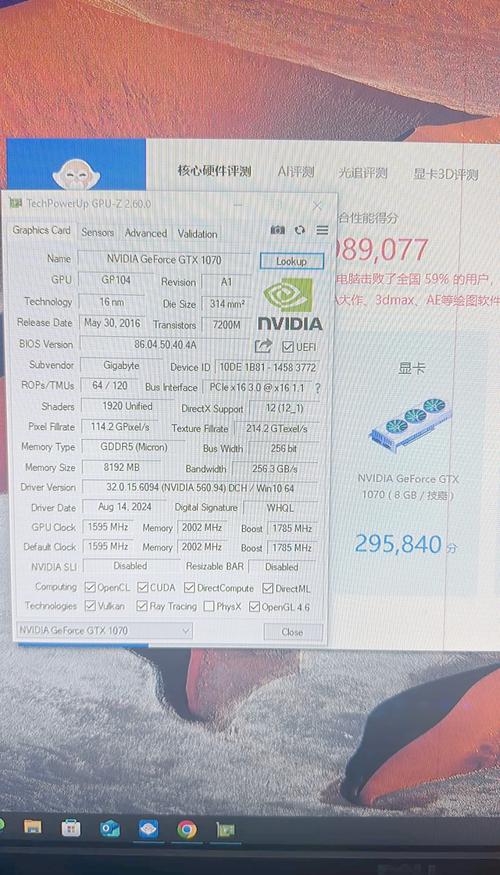
适度提升GTX1070的频率能够更深入地发挥其性能优势。然而,超频过程存在风险,可能会让显卡温度急剧上升,甚至造成损害。在尝试超频前,应先安装显卡专用的超频软件,比如MSI Afterburner。然后,可以逐步提升核心和显存的频率,每调整一次后,都要运行游戏或测试软件来检测其稳定性。
需持续留意显卡的温升情况,若发现温度攀升,便需适当减少超频力度。超频操作可能导致屏幕出现花点、系统崩溃等问题,此时应迅速将显卡恢复至出厂设置。此外,超频还会提升显卡的能耗,对电源供应系统提出更高的性能需求。
多屏设置
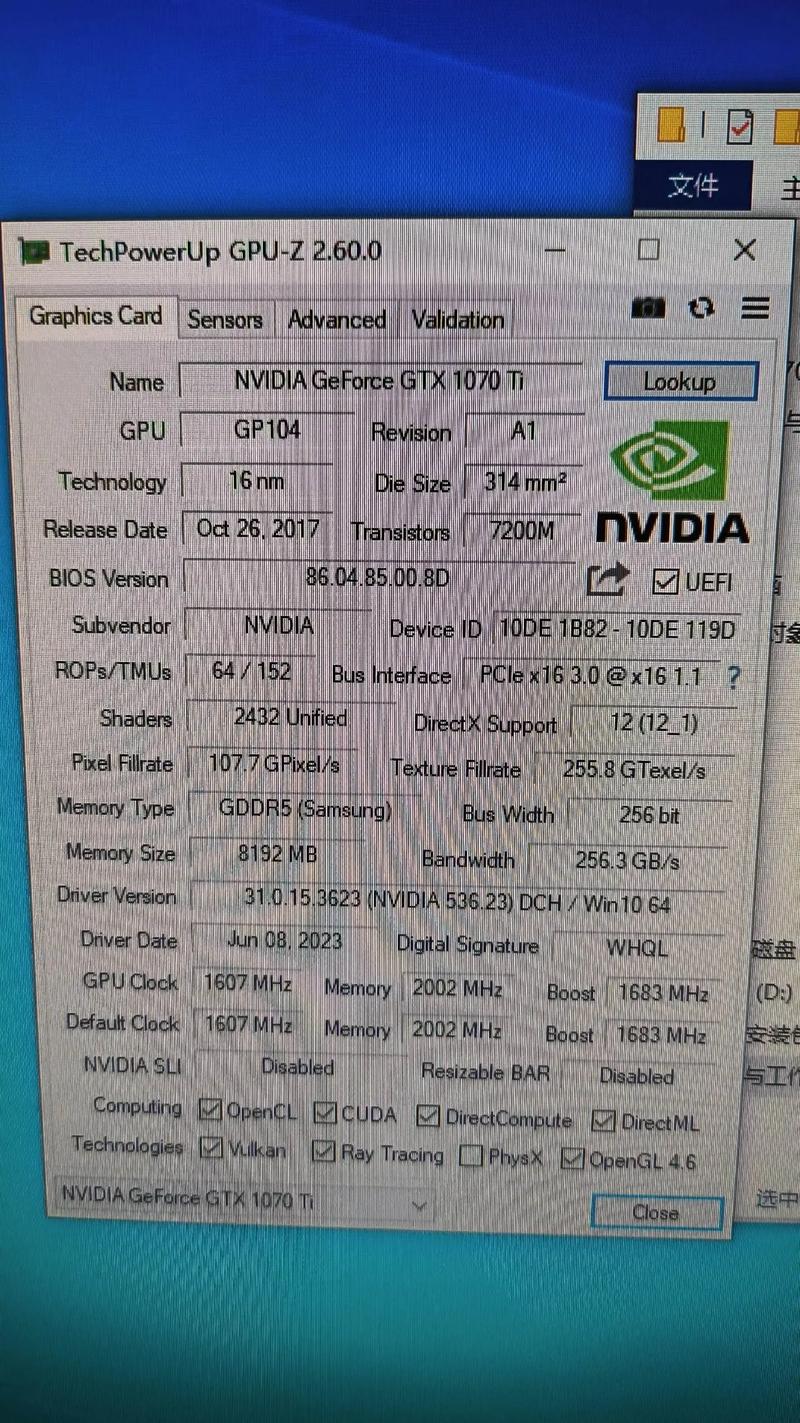
若您的电脑配备了不止一个显示器,您便能够利用NVIDIA的控制面板来调整多屏配置。您能够挑选“扩展桌面”这一选项,如此一来,您便能在各个屏幕上并行运行多个程序,这无疑能显著提升您的工作效率。另外,您还可以选择“复制模式”,使得多个屏幕上呈现相同的信息。

在设置时,需留意保证所有显示器的分辨率及刷新率保持一致,以确保画面呈现的和谐性。同时,不同显示器可能存在色彩显示上的差异,我们可以通过NVIDIA控制面板对色彩进行细致调整,以实现各屏幕色彩的一致性。
节能设置
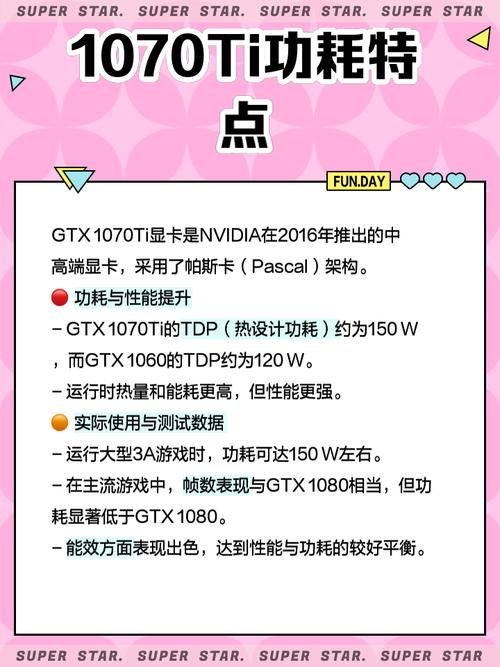
当显卡不需要承受高负荷时,启用节能模式可以有效减少能源消耗和热量产生。将电源管理选项调整为“自动”状态,显卡便能依据实际工作需求自动调节性能。此外,在系统电源设置中挑选节能选项,也能使电脑整体功耗得到降低。
此外,关闭那些非必要的后台程序以及自动启动的应用,这有助于降低显卡的资源消耗。通过这种方式,不仅可以增加显卡的使用年限,同时还能帮助您减少电力消耗的费用。
在配置GTX1070显卡的过程中,大家是否遇到了什么棘手的问题?若您觉得这篇内容对您有所帮助,请记得点赞并转发!